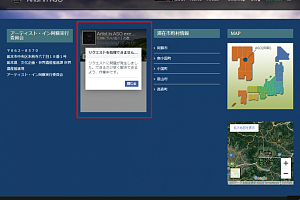昨日はデザイナーのたまごの生徒にMacintoshでのデータ管理の仕方をリモートで指導した。本体のみで仕事を始めるのは危険だ。システムのバックアップとデータのバックアップが必要になる。もし、それらが用意できないとなると本体がクラッシュしたときに全てが終わる。
このために外部HDDないしSSDが必要になる。
できれば2台あるといいだろう。
1.外付けHDDないしSSDのパーティション分け
まず、外付けHDD(ハードディスクドライブ)のパーティションを分けてフォーマットすることから始めた。
これは1つのHDDを2つに見せかけるた為に必要な処理になる。それをすることで、HDDをつなぐと2つのHDDがディスクトップ上に現れる事となる。なみにバックアップ用のデバイスはHDDでもSSDでも良いが、最低でも2TB程度はあったほうがいいだろう。速度重視ならSSD、容量重視ならHDD.
ここで重要なのはファイルシステム形式。一つは、マック拡張、もう一つはexFAT形式しておく。マック拡張のほうが Timemachine でのバックアップ用、もう一つはデータなどの保管に使うための物に分けるためだ。このために容量はそのHDDの半分位をそれぞれに割り当てよう。exFAT形式を使ったのはWindowsでも読み込みができるという理由もある。
通常、Timemachine で自動バックアップできれば安全だと考える場合も多いだろう。しかし、そうなると、本体に全てのデータも保存されどんどん本体の容量が減っていき最後には容量不足になる。このため、クライアントデータは外部HDDなどに入れたほうがいいわけだ。
ただし、Timemachine 用に使うHDDには他のデータを入れることが出来ない。
Macの外付けHDDで複数パーティションを作成する方法! TimeMachineやWindows対応のデータ領域に分割しよう
実際の作業は上記ページなどを参考に進めていただきたい。
2.データバックアップ
2つに分けたHDDの一つにを Timemachine の保存先として登録する。それ以後自動的にシステムのバックアップが始まる。
ただそれだけは、クライアントデータなどを保存した方のHDDがバックアップできない。このため、もう一台バックアップHDDを用意してシステムとデータを自動バックアップすれば概ね完成となる。
自動バックアップは Sync!Sync!Sync! などを使ってもいいだろうし最初は手動でコピーしてもいいが、できれば有料版のアプリを導入すべきだろう。
先にも書いた「仕事でパソコンを使うのであれば本体のみでは無理がある」という事に関係してくる。何しろパソコンは精密機械であるから、いつ壊れてもおかしくない。それ前提で仕組みを作る必要がある。